Bikin Dual-Boot Windows 7 dan Windows 10
Jika kamu menggunak
an Windows 7 (atau Windows 8.x) dan ingin mencoba sistem operasi terbaru Windows 10 Technical Preview, tidak ada salahnya menggunakan metode dual-boot sehingga bisa menjalankan dua sistem tersebut secara bergantian. Bagaimana caranya? Berikut langkah-langkahnya:
1. Partisi baru
Buat partisi baru guna memisahkan sistem operasi yang ada (Windows 7) dengan Windows 10. Gunakan fungsi Disk Management dengan menekan tombol Windows+R, ketikkan diskmgmt.msc dan tekan Enter.
2. Pisahkan partisi
Kamu bisa membuat partisi menggunakan drive C atau drive lain selama kapasitasnya mencukupi. Jika membuat partisi dari drive C, klik kanan drive C dan pilih Shrink Volume.
3. Tentukan kapasitas partisi
Karena Windows 10 menyarankan untuk menyediakan kapasitas harddisk kosong minimal 20 GB, maka kamu bisa membuat partisi dengan ukuran tersebut. Pada kolom Enter the amount of space to shrink in MB masukkan angka 20000 (20GB). Klik Shrink dan tunggu hingga selesai.
4. Siapkan Windows 10
Pastikan kamu sudah mempersiapkan file installer Windows 10 Technical Preview dengan cara seperti yang PCplus tunjukkan sebelumnya.
5. Booting dari media
Lakukan booting dari media simpan Windows 10. Klik Install now untuk mulai proses instalasi.
6. Pilih Custom
Setelah menyetujui aggrement dari Microsoft, pilih Custom: Install Windows only (advanced).
7. Tentukan partisi
Selanjutnya pilih partisi yang telah kamu buat tadi untuk dipasang Windows 10 (20 GB). Klik Apply dan Next untuk melanjutkan. Tunggu hingga proses instalasi Windows 10 selesai.
8. Tampilan dual boot
Setelah selesai, sistem akan melakukan reboot dan kamu akan langsung ditanya untuk menggunakan sistem Windows 7 atau Windows 10 Technical Preview. Untuk berpindah sistem kamu tinggal melakukan restart dan menggantinya melalui tampilan boot seperti gambar berikut.
itulah cara dual boot windows 7 dengan windows 10 semoga bermanfaat








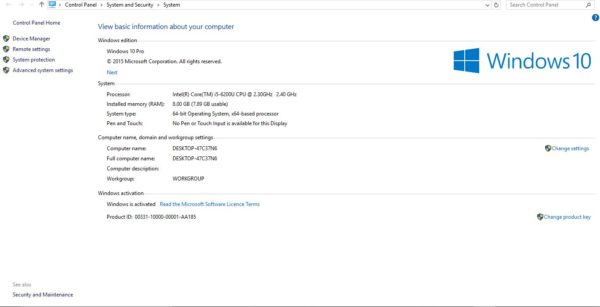

Tidak ada komentar:
Posting Komentar